Allgemeine Einstellungen
Folgende Grundeinstellungen müssen getroffen werden, damit eine Kiosk-Konfiguration gestartet werden kann:
- Arbeitsplatzprofil auswählen
- Betriebsstätte auswählen
- TI-Aufrufkontext für den Client auswählen
- Kartenlesegerät auswählen
Arbeitplatzprofil und Betriebsstätte bearbeiten
Zunächst muss dem Kiosk-Client unter Einstellungen -> Arbeitsplatz -> Grundeinstellungen ein Arbeitsplatzprofil zugewiesen werden.
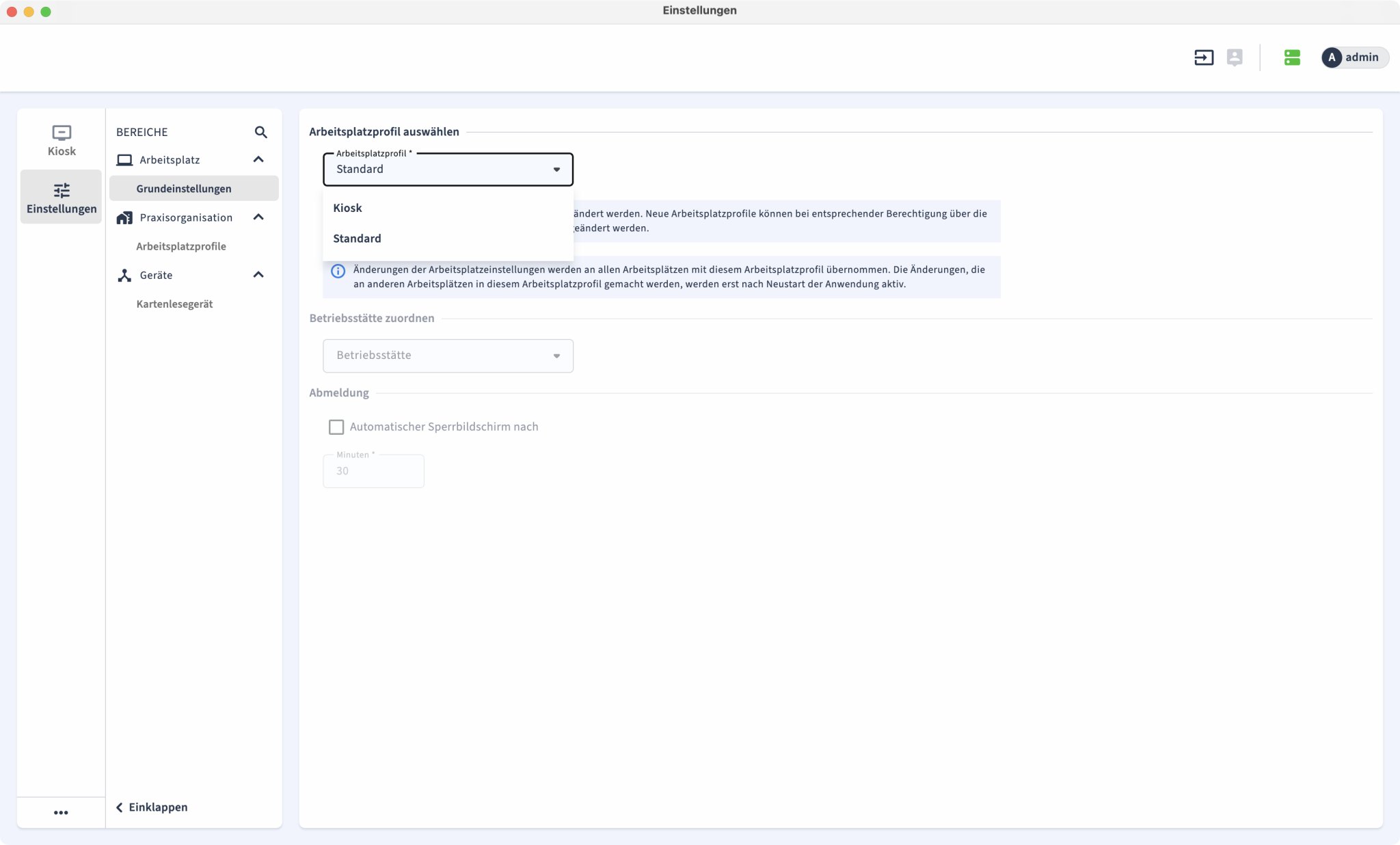
Falls in dem Dropdown „Arbeitsplatzprofil“ kein passendes Profil vorhanden ist, kann zunächst unter Einstellungen -> Praxisorganisation -> Arbeitplatzprofile ein neues Profil angelegt werden.
Hinweis: Dieses Menü ist nur für Administratoren sichtbar. Zum Bearbeiten müssen Sie sich mit einem Admin-Nutzer einloggen.
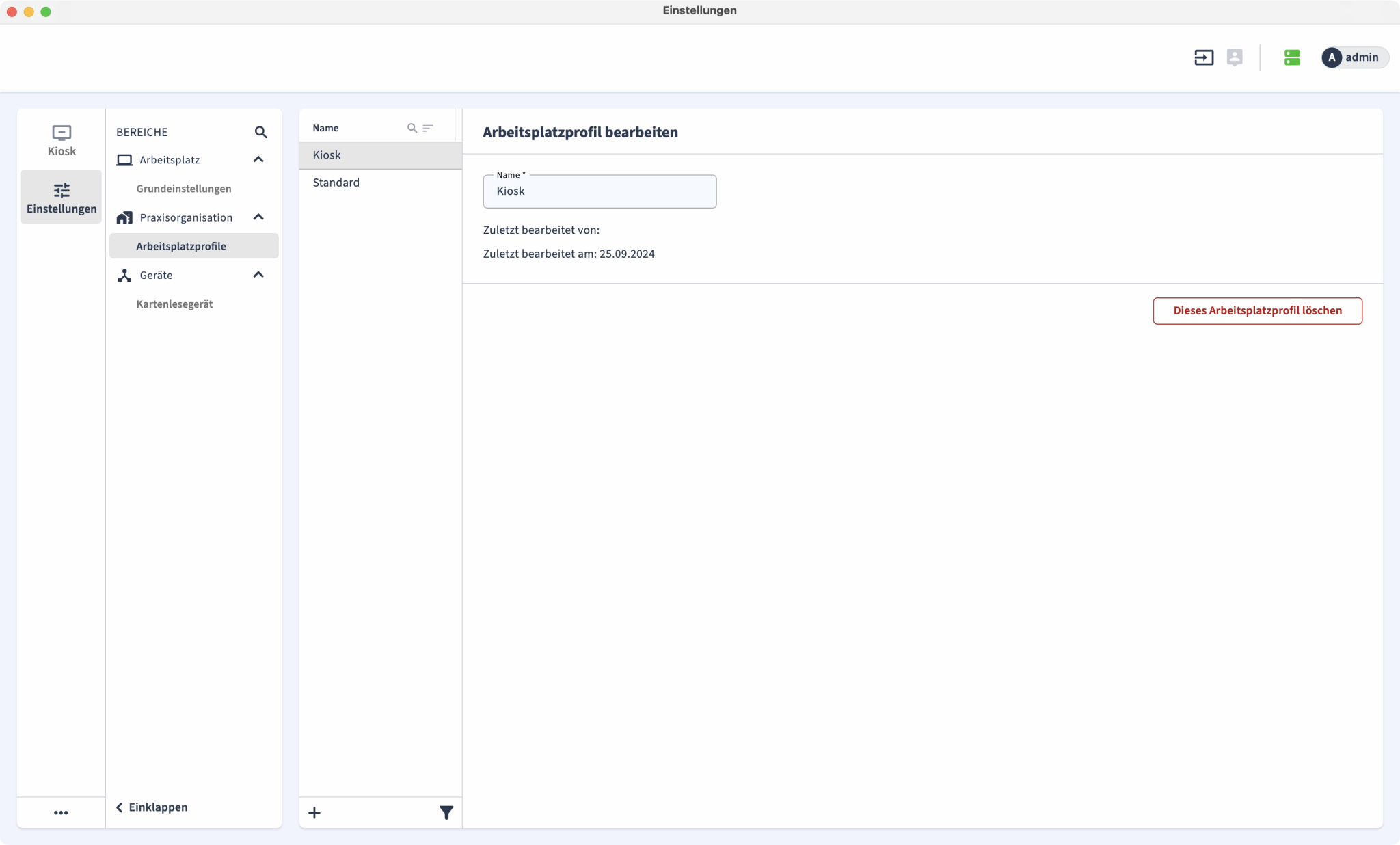
Mit einem Klick auf das „+“ wird die Maske zur Eingabe eines neuen Profils erzeugt. Es wird lediglich die Eingabe eines Namens verlangt. Anschließend kann das Profil über den Button „Arbeitsplatzprofil hinzufügen“ gespeichert werden. Unter Einstellungen -> Arbeitsplatz -> Grundeinstellungen muss nun noch das neu angelegte Arbeitsplatzprofil ausgewählt werden. Danach muss die Betriebsstätte aus dem darunter liegenden Dropdown „Betriebsstätte zuordnen“ ausgewählt werden, die für die Aktionen des Kiosks verwendet werden soll.
TI-Aufrufkontext bearbeiten
Für das verwendete Kartenlesegerät muss ein TI-Aufrufkontext eingestellt werden. Unter Einstellungen → Client → TI kann ein Aufrufkontext für den Client festgelegt werden, indem Konnektor, Arbeitsplatz und Mandant aus den Auswahlmenüs ausgewählt werden.
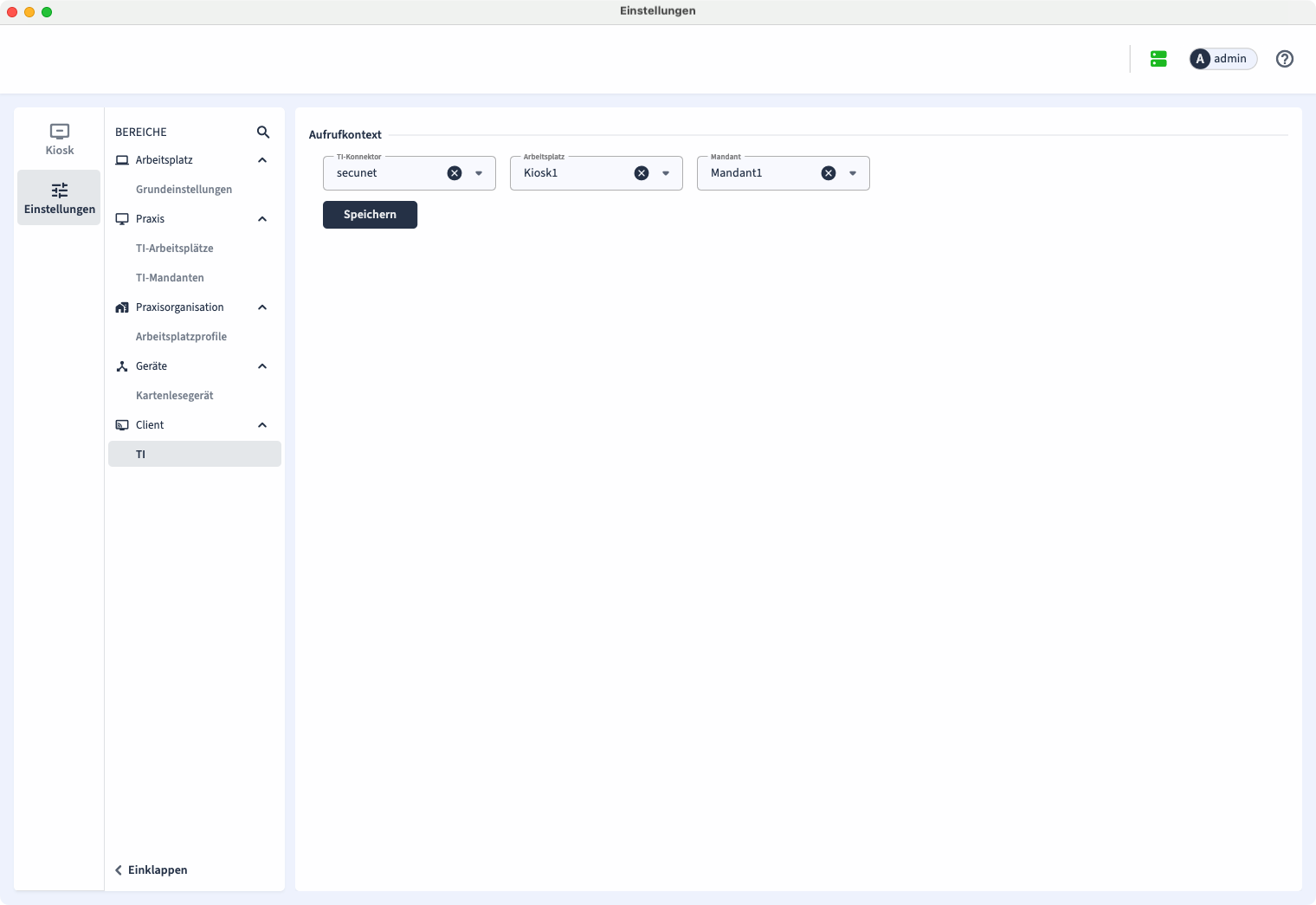
Anschließend muss das Aufrufkontext über den Button „Speichern“ gespeichert werden. Zeitgleich findet dabei eine Überprüfung statt, ob das ausgewählte Aufrufkontext valide ist.
In dem Auswahlmenü für die Konnektoren werden alle Konnektoren angezeigt, die in tomedo hinterlegt sind. Arbeitsplatz und Mandant muss im Kiosk-Client seperat eingestekllt werden. Sollte noch kein Arbeitsplatz bzw. Mandant auswählbar sein, können diese unter Einstellungen → Praxis → TI-Arbeitsplätze bzw. Einstellungen → Praxis → TI-Mandanten nach dem gleichen Prinzip wie für das Arbeitsplatzprofil (siehe ) erstellt werden.
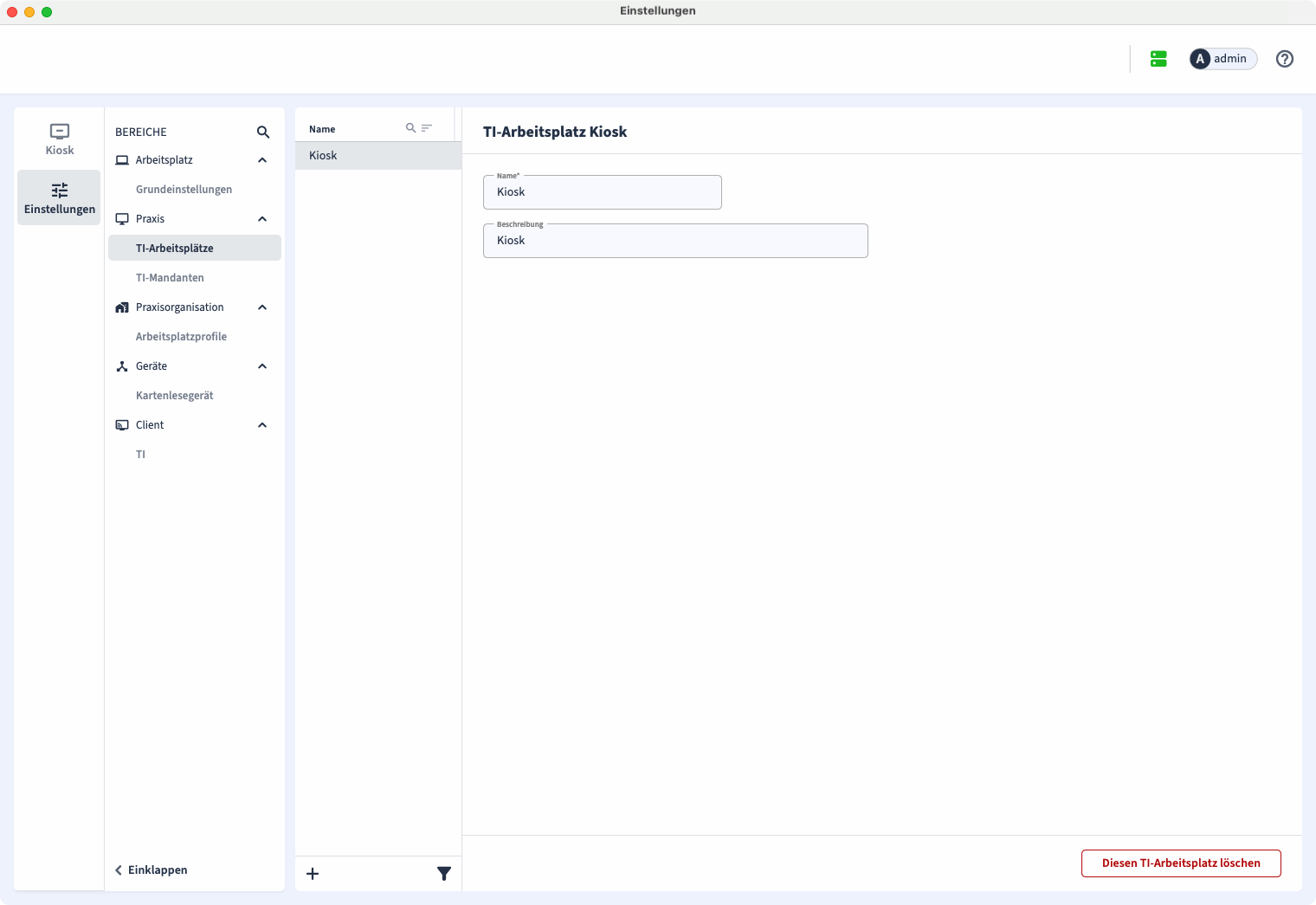
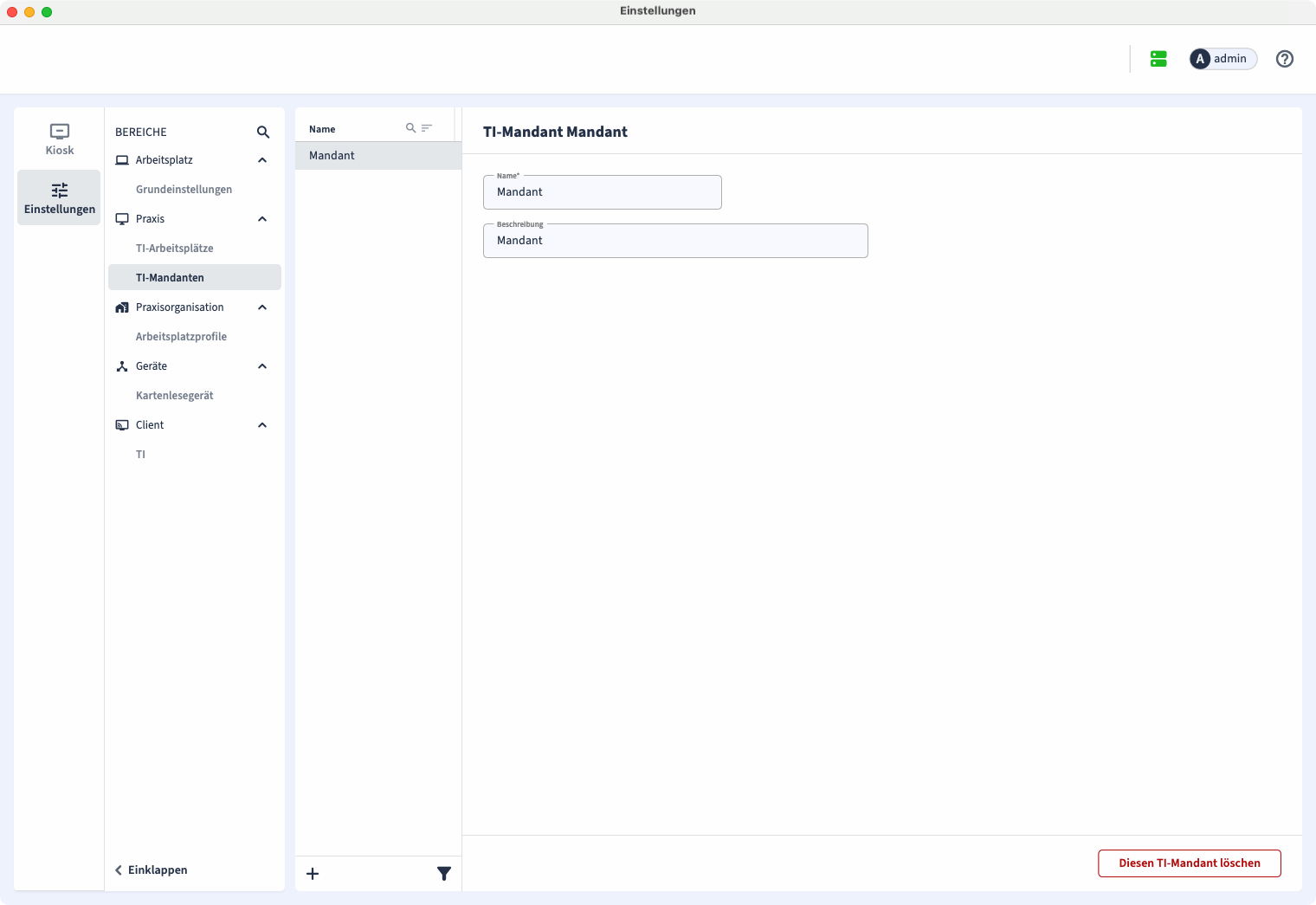
Wichtig bei der Erstellung ist lediglich, dass der Name von Arbeitsplatz und Mandant mit dem jeweiligen Namen im Konnektor identisch ist. Die Beschreibung ist frei wählbar.
Kartenlesegerät bearbeiten
Das Kartenlesegerät kann unter Einstellungen → Geräte → Kartenlesegerät ausgewählt werden. Zur Verfügung stehen folgende Optionen:
- Kein Kartenlesegerät verwenden
- TI-Kartenlesegerät verwenden
- Lokales USB-Kartenlesegerät verwenden
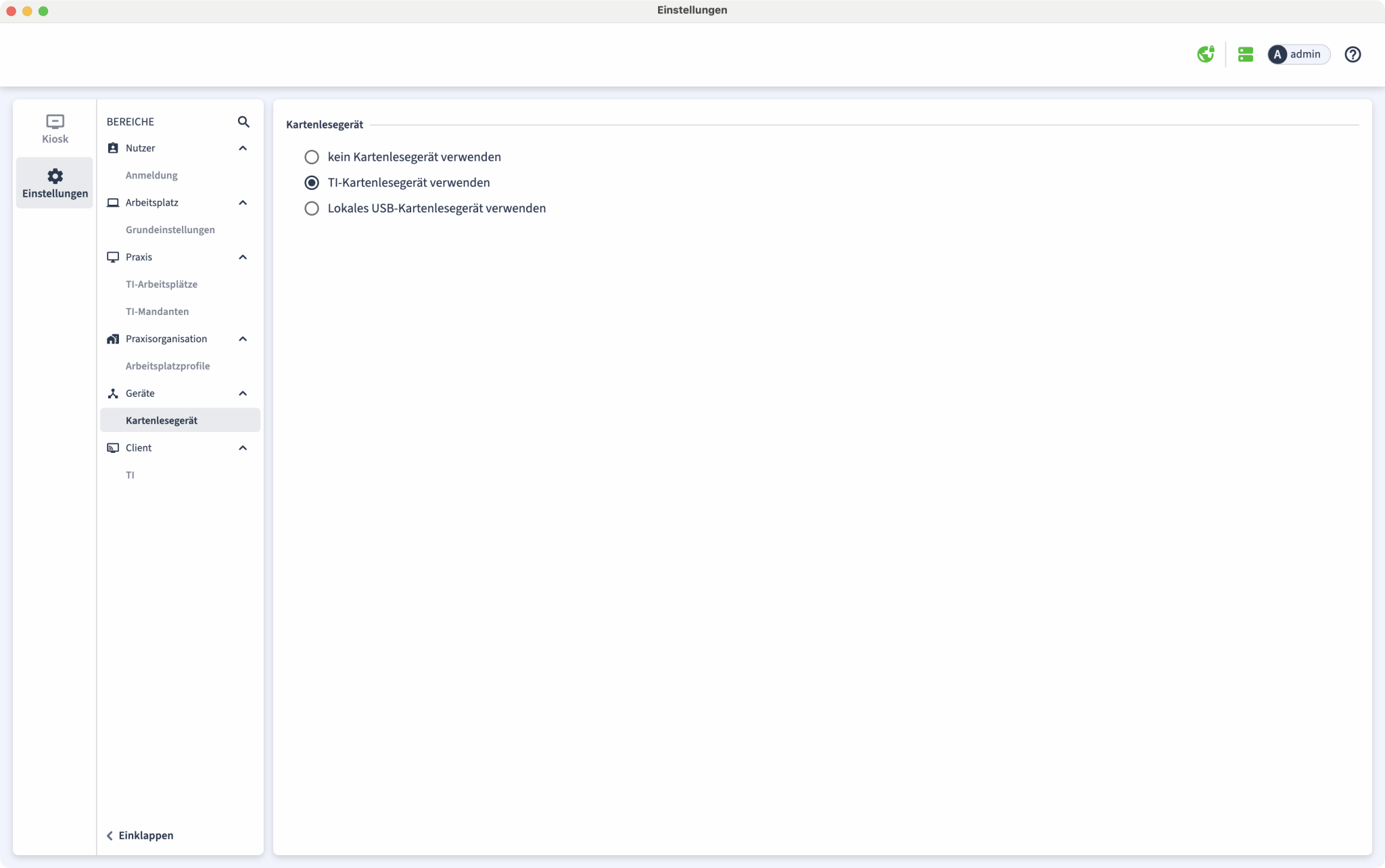
Ein TI-fähiges Kartenlesegerät wird empfohlen und sollte verwendet werden, wenn das Kartenlesegerät mit dem Konnektor in der Praxis verbunden ist.
Falls keine Verbindung zum Konnektor besteht, kann alternativ ein lokales USB-Kartenlesegerät verwendet werden. Das Kartenlesegerät muss dafür an den Rechner angeschlossen sein und kann nach der Auswahl des Radio-Buttons aus einem Dropdown ausgewählt werden. Damit ist allerdings kein Versicherungsstammdatenabgleich über die Telematikinfrastruktur möglich. Die Anmeldung der Patienten über ein lokales Kartenlesegerät kann unter bestimmten Voraussetzungen aber trotzdem durchgeführt werden.